电脑桌面QQ图标消失了怎么办
发布时间:2017-01-09 14:28
现如今腾讯QQ已经成为使用率最高的一款聊天软件,基本上win7旗舰版系统都会安装QQ软件,QQ功能强大,可以聊天、视频、语音等等,那么你知道电脑桌面QQ图标消失了怎么办吗?下面是小编整理的一些关于电脑桌面QQ图标消失了的相关资料,供你参考。
电脑桌面QQ图标消失了的解决方法:
1、首先,我们电脑点击左下角的开始按钮,如果家里面是xp的话,显示的就是开始,win7的话,就是一个圆图标;
2、点击以后,我们在搜索应用程序的那里我们输入qq。然后进行搜索结果就可以了,刚开始可能比较忙;
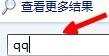
3、如果有搜索结果的话,我们就会看到上面显示的是我们搜索的相关的程序,都会在上面列表中显示的;
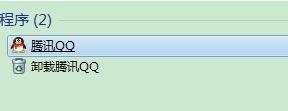
4、我们鼠标在qq上面点击右键,选择发送到桌面快捷方式,这时候,我们的qq图标就又在桌面上显示了;
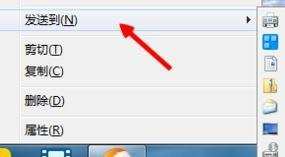
5、如果这样做的话,还是不显示的话,我们就在刚刚搜索的到的qq点击一下,看能不能打开,是不是文件损坏了;

6、如果确实是损坏的话,我们就重新下载一个,在百度上输入qq,然后找到以后,再次进行下载安装就好了。
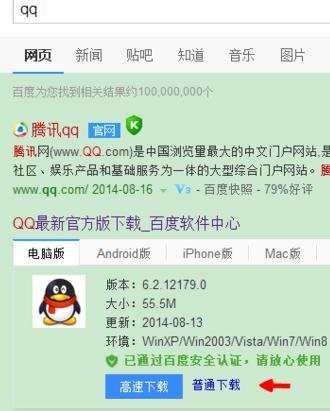
电脑桌面QQ图标消失了的相关文章:
1.显示器桌面图标不见怎么办
2.电脑显示器桌面图标不见了怎么办
3.win7桌面上的快捷方式图标没了怎么办
4.电脑桌面上的快捷方式图标显示异常的解决方法

电脑桌面QQ图标消失了怎么办的评论条评论